ギター用マルチエフェクターとしてconsoleを利用する
consoleのギタリスト向けのセッティング例を紹介します。
ライブパフォーマンスでの使用を想定し、Roland FC-200(https://www.roland.co.jp/products/mi/FC-200.html)をMIDIフットコントローラとして利用します。
この例の通りに作成したconsoleのプロジェクトファイルがダウンロードできます。
■目的
console内でルーティングしたエフェクトプラグインをギター演奏用のエフェクターにします。MIDIフットコントローラーで各エフェクトを操作することで、ライブでの使用も可能にします。
■使用機材
| PC | B5ノート:PentiumM1.6GHz メモリ1GB |
|---|---|
| オーディオ/MIDIインタフェース | RME Hammerfall DSP Multiface(Cardbus) |
| プリアンプ | JoeMeek ThreeQ |
| フットコントローラ | Roland FC-200 |
※Hi-Z対応のプリアンプ内蔵のオーディオインタフェースの場合は、ギターを直接オーディオインタフェースに接続できますので、プリアンプは必要ありません。
※MultifaceはCurdbusタイプのインタフェースなのでPU負荷が低く、レイテンシーも小さく抑えることができます。セッティング次第ではサンプルレート44.1kHzでもバッファを最小の64サンプルまで抑えることも可能です。この場合インとアウトをあわせたレイテンシーが約3msとなりますので、通常の使用であれば気になることはないでしょう。
■機材のセッティング
物理的な接続は、このようになっています。
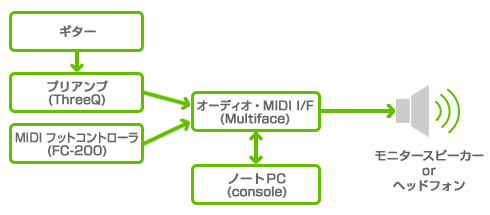
■ソフトウェアのセッティング
consoleをマルチエフェクターとして利用しますので、オーディオインタフェースのダイレクトモニターは切ってください。Multifaceではドライバ側で設定を行いますが、オーディオインタフェースによっては、デバイス側で設定する場合もあります。
・オーディオインタフェースの設定
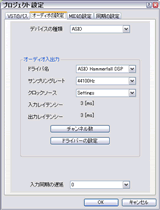

ドライバのタイプはASIOを指定します。必要の無いイン・アウトポートを使用しないように設定しておくと無駄な負荷を抑えることができます。
・MIDIインタフェースの設定
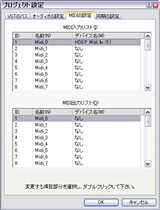
このプロジェクトではMIDIアウトを設定する必要はありません。
■サウンドチェック
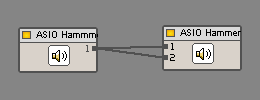 consoleのモジュールエディタで、オーディオインとオーディオアウトの各モジュールを呼び出しそれぞれをダイレクトに接続します。
consoleのモジュールエディタで、オーディオインとオーディオアウトの各モジュールを呼び出しそれぞれをダイレクトに接続します。
プレイボタンの横のパワーボタンを押して、動作を開始します。パワーボタンを押さないとconsoleのオーディオエンジンは動作しません。
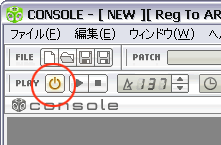
ここでギターを弾くと音が出るはずです。音が出ない場合は、接続を見直してください。
また、2つのモジュール間の接続を切っても音が出る場合や音が微妙に重なるような場合は、ダイレクトモニタリングがオンになっている可能性があります。デバイスやドライバの設定を見直してください。
■ルーティング
セッティングが整ったらサウンドを作成します。
ギターサウンドメイク
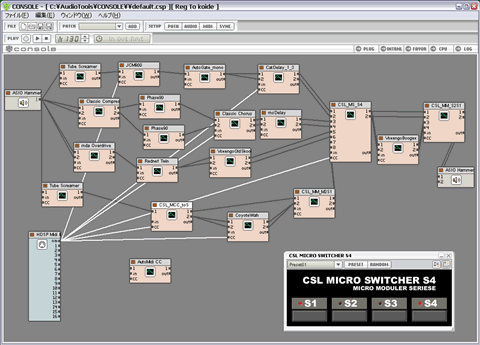
一般的なギターサウンドの例です。上のラインから
(1)ソロやバッキングで使えるへヴィーなディストーションサウンド
(2)アルペジオなどに適したクリーンなサウンド
(3)クリーンなナチュラルなサウンドからクランチな歪みまでカバーしたサウンド
(4)ペダルワウをフィーチャーしたサウンド。
分かりやすくするため4系統独立してサウンドを作成し、console付属のCSL MICRO SWITCHER S4(CSL_MS_S4)でサウンドを切り替える設定にしています。
最終アウトの前にVoxengo Boogexというプラグインをインサートしています。このプラグインでギターアンプの箱鳴りの感じを加えています。次のミキサープラグインCLS_MM_S2S1のミックスバランスで箱鳴り感を調整してください。
フットコントローラの設定
FC-200は「コントロール・チェンジ・モード」を使用し、CSL MICRO SWITCHER の各ボタンのON/OFFを切り替えます。
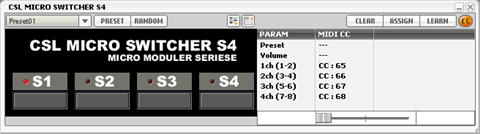
エクスプレッションペダルは各ルーティングでリアルタイムにコントロールしたい
パラメータにアサインします。
(1)ボリューム(JCM900)
(2)コーラスのドライウェット(Classic Chorus)
(3)オーバードライブ(歪み)の量(mda Overdrive)
(4)ワウ(CoyoteWah)
さらに(2)のディレイのOn/Off、(4)ワウのOn/Offをペダルで操作できるようにしています。
((4)ではペダルの変わりにAutoMidi CCを使用すればタッチワウのような効果が出せます)
ペダル上でみたアサインの関係は、下図のようになっています。
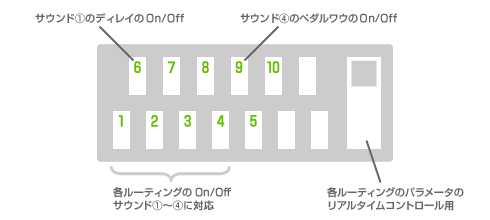
■応用のためのヒント
console上では必ずしも一般的なエフェクト接続のセオリーにこだわる必要はありません。イレギュラーな接続をしたからといってエフェクター(プラグイン)が壊れてしまうこともありません。(急激な爆音やノイズはスピーカーや耳にとっては危険ですので注意が必要です。)
また、たくさんエフェクトを繋げたからといって音が劣化することもありません。自由に、セオリーに囚われずにサウンドメイクを楽しんでください。
さらに進んだTips
・コントローラーの一つの操作子で複数プラグインをコントロールする。
一つのMIDIメッセージを同時に複数のプラグインに送ることができます。
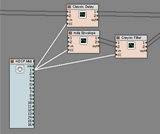
この図の例では、1つのMIDIメッセージで3個のプラグインを同時コントロールできるようにルーティングしています。
・MIDI用プラグインを利用する。
VSTプラグインでもMIDIのみに対応した様々なプラグインが入手可能です。
例えば、https://dunk.smartelectronix.com/ のMoCon 8 LFOを使えば、MIDIでLFO信号を別のプラグインへ送ることができますので、エフェクターの任意のパラメータにモジュレーションをかけることができます。(パラメータを揺らすことができます)
例)
・自動的にテンポに応じてかかるオートワウ
・オートパン
・エフェクトのミックス量をテンポに応じてコントロール
・パラレル接続を利用する。
複数のエフェクトをパラレルに使ってみると面白い効果が得られます。ハードウェアエフェクターを利用した場合は難しいですが、consoleであれば簡単です。さらに、ペダルでミックス具合をコントロールすれば、徐々にまったく別のサウンドに切替えるということもできます。
■リンク集
【例で使用したプラグインへのリンク】
Tube Screamer,JCM900,Rendef Twin(GuitarSuite) : https://www.simulanalog.org/
Coyote Wah:https://www.coyotes.bc.ca/
Voxengo Boogex,Voxengo OldSkoolVerb:https://www.voxengo.com/
mda Overdrive:https://www.mda-vst.com/
Classic Compressor, Classic Chorus:https://www.kjaerhusaudio.com/
Phase90:https://antti.smartelectronix.com/
CatDelay:https://www.geocities.jp/webmaster_of_sss/index.html
(https://www.geocities.jp/webmaster_of_sss/vst/index.html)
msDelay(MS tools):https://mdsp.smartelectronix.com/
Auto Midi CC:https://www.frettedsynth.com/
(※例では実際には使用していません)
【この例で使用したプロジェクトファイル】
ダウンロード <console_for_guitarists.zip>
※デバイス設定は、お使いの環境に合わせて設定しなおす必要があります。
※例で使用したプラグインは必ずしもconsole上での動作を保障するものではありません。



